Добавляем форму оплаты Яндекс.Деньги на сайт » Pechenek.NET
Часто возникает необходимость добавить форму приёма платежей на сайт, будь то для интернет магазина или для сбора средств на продвижение проекта. В данной статье расскажу как создать и добавить форму Яндекс.Деньги на сайт.
К примеру мы хотим установить форму для приёма пожертвований на развитие блога. Для начала нам необходимо создать нашу форму, для этого необходимо зарегистрировать Яндекс кошелёк. Думаю с регистрацией Вы справитесь, нечего сложного там нет. Необходимо зайти в Яндекс.Деньги, и выбрать пункт “Прием платежей”, дальше выбираем пункт “Кнопка”.
Яндекс.деньги – создаём форму
Нам предложат выбор из трёх вариантов, создать просто кнопку, стандартную форму или произвольную. Для нашего случая подходит стандартная форма.
Яндекс.деньги – выбор формы
Дальше нам необходимо заполнить нужные нам поля. В поле “Назначение перевода” можно указать свой текст или дать возможность это сделать пользователю.
Яндекс.деньги – готовая форма
С права будет видна готовая форма и её код. Нам остаётся только добавить код формы на наш сайт.
Я решил добавить данную форму в конце всех статей своего блога на WordPress. Для это переходим в админку, заходим в “Внешний вид”->”Редактор” и выбираем php страницу наших записей, а именно “content-single.php” и добавляем наш код формы в самый низ. Хочу заметить, я ещё обернул нашу форму в “div”, что бы было красиво и по центру.
Яндекс.деньги – добавляем форму на сайт
Вот сам код моей формы:
<div>
<p>Понравилась статья? Поблагодари автора, накорми печеньками! :)</p>
<iframe src=»https://money.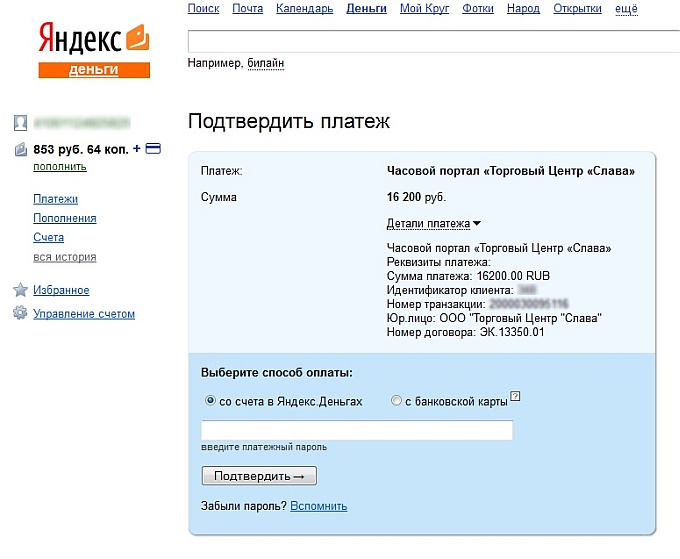 yandex.ru/quickpay/shop-widget?writer=seller&targets=%D0%9D%D0%B0%20%D0%BF%D0%BE%D0%BA%D1%83%D0%BF%D0%BA%D1%83%20%D0%BF%D0%B5%D1%87%D0%B5%D0%BD%D0%B5%D0%BA%20%D0%BA%20%D1%87%D0%B0%D1%8E%20%5E_%5E&targets-hint=&default-sum=50&button-text=13&payment-type-choice=on&mobile-payment-type-choice=on&hint=&successURL=&quickpay=shop&account=41001860229994″ frameborder=»0″ allowtransparency=»true» scrolling=»no»></iframe></div>
yandex.ru/quickpay/shop-widget?writer=seller&targets=%D0%9D%D0%B0%20%D0%BF%D0%BE%D0%BA%D1%83%D0%BF%D0%BA%D1%83%20%D0%BF%D0%B5%D1%87%D0%B5%D0%BD%D0%B5%D0%BA%20%D0%BA%20%D1%87%D0%B0%D1%8E%20%5E_%5E&targets-hint=&default-sum=50&button-text=13&payment-type-choice=on&mobile-payment-type-choice=on&hint=&successURL=&quickpay=shop&account=41001860229994″ frameborder=»0″ allowtransparency=»true» scrolling=»no»></iframe></div>
<div> <p>Понравилась статья? Поблагодари автора, накорми печеньками! :)</p> <iframe src=»https://money.yandex.ru/quickpay/shop-widget?writer=seller&targets=%D0%9D%D0%B0%20%D0%BF%D0%BE%D0%BA%D1%83%D0%BF%D0%BA%D1%83%20%D0%BF%D0%B5%D1%87%D0%B5%D0%BD%D0%B5%D0%BA%20%D0%BA%20%D1%87%D0%B0%D1%8E%20%5E_%5E&targets-hint=&default-sum=50&button-text=13&payment-type-choice=on&mobile-payment-type-choice=on&hint=&successURL=&quickpay=shop&account=41001860229994″ frameborder=»0″ allowtransparency=»true» scrolling=»no»></iframe></div> |
Не забываем сохранять, и в итоге получаем такую форму на нашем блоге:
Яндекс. деньги – готовая форма на сайте
деньги – готовая форма на сайте
На этом пожалуй закончим. Надеюсь данная статья Вам помогла. Не забывайте пользоваться кнопками «Поделиться в соц. сетях», так же подписываться на наш Канал и группы в ВК, Twitter, Facebook.
Всем удачи и море печенек!
Как установить на сайт в uKit платежную форму ЮMoney
Если вам необходим функционал получения оплаты от посетителей сайта без подключения модуля интернет-магазина uKit, вы можете разместить на сайте платежную форму или кнопку от ЮMoney. ЮMoney — это новое название Яндекс.Денег. Форма и кнопка выглядят следующим образом
Через форму вы можете получать произвольный платеж, который клиент сам может указать при оплате, а через кнопку — фиксированный платеж, который отправитель не сможет изменить.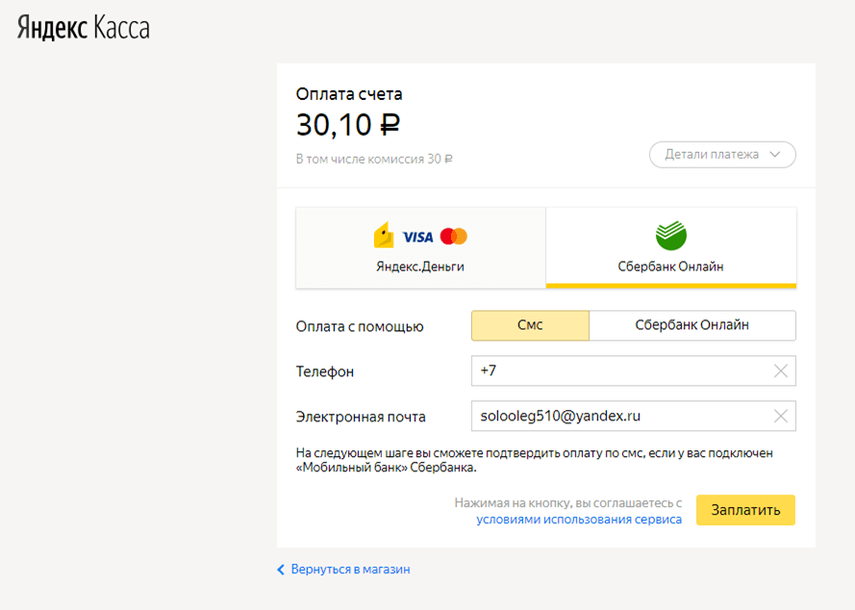
Для получения платежей через форму или кнопку ЮMoney вам необходимо иметь кошелек в ЮMoney. Если у вас его нет, вы можете создать его в несколько кликов по этой ссылке: https://yoomoney.ru/yooid/signup/step/phone.
Для создания формы или кнопки перейдите в специальный конструктор от ЮMoney и выберите создание формы или кнопки.
Вам будут доступны следующие настройки:
- Назначение платежа
- Сумма перевода: фиксированная в случае выбора кнопки или подсказка суммы для отправителя в случае выбора формы.
- Текст на кнопке: можно выбрать из представленных вариантов.
- Способы перевода: Кошелек и банковская карта.
- Дополнительные настройки: для формы — мобильная версия формы, возможность активации полей для запроса у отправителя дополнительно информации (Ф.И.О., e-mail, телефона, адреса доставки и комментария к оплате), ссылка для редиректа на страницу после оплаты; для кнопки — настройка цвета и размера кнопки, возможность активации полей для запроса у отправителя дополнительной информации, ссылка для редиректа.

Более опытные пользователи со знанием HTML-кода могут воспользоваться в конструкторе форм третьим вариантом «Кастом». Он позволяет создать форму или кнопку с собственным дизайном, дополнительными функциями, HTTP-уведомлениями о входящих переводах. При настройке необходимо использовать специальные HTML-параметры.
После установки всех настроек формы или кнопки, скопируйте код полученной формы в правом столбце и установите его на сайте в виджете «HTML-код» на нужной вам странице и в выбранном месте, где она будет отображаться. Инструкцию по работе с этим виджетом вы сможете найти в этой статье.
Примечание
Самостоятельная установка кода в виджете «HTML-код» доступна только на тарифе «Про». На других тарифах с размещением кода формы или кнопки вам может помочь служба поддержки.
Куда придут деньги после оплаты?
При создании формы в её код автоматически поставляет номер вашего кошелька, привязанного к тому аккаунту ЮMoney, в котором вы авторизованы на момент создания формы.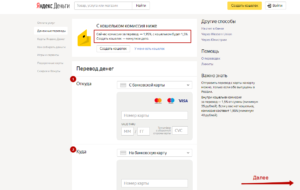
Примечание
ЮMoney берет комиссию за проведение платежа через их форму. Комиссия зависит от способа перевода.
- Для кошелька — 0,5% от суммы.
- Для карты — 2% от суммы.
Помогла ли вам статья?
Статью еще никто не оценивал
Оплата на сайте (Яндекс.Деньги)
Сервис Яндекс.Деньги позволяет любому физическому лицу (для юрлиц и ИП есть Яндекс.Касса), разместить на сайте форму оплаты, даже владельцам анонимных аккаунтов. Только имейте ввиду, что с таких аккаунтов нельзя вывести деньги.
Подключить простую форму Яндекс.Деньги
На странице Формы и кнопки для вашего сайта выбираете блок Формы.Шаг 1) Работа с конструктором формы
Настройте нужные поля формы, в дополнительных настройках в поле «Ссылка для редиректа», укажите URL, куда должен отправиться пользователь, сразу после оплаты.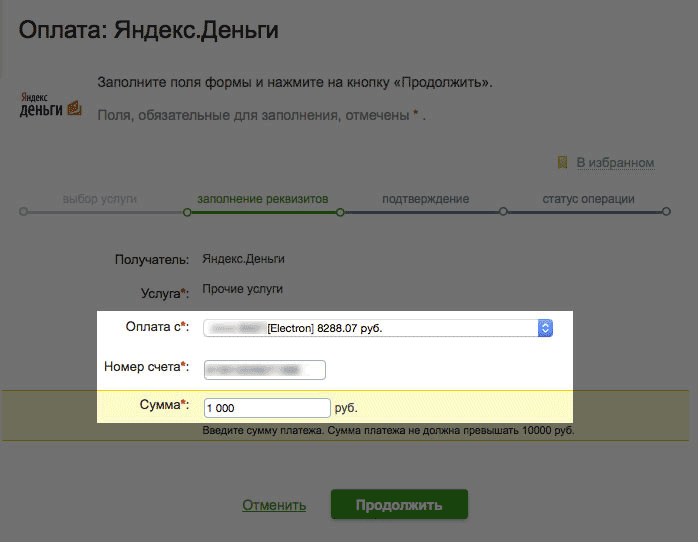 Это может быть адрес страницы с ссылкой на скачивание цифрового товара или страница «Спасибо».
Это может быть адрес страницы с ссылкой на скачивание цифрового товара или страница «Спасибо».
Шаг 2) Скопировать код формы
Шаг 3) Вставить на сайт
Полученный код можно вставить, как на статичный HTML-сайт, так и на любую CMS. Давайте вставим код на всеми любимый WordPress. Нужно для Яндекс формы оплаты создать отдельную страницу и вставить код в редактор страницы в текстовом режиме.
Немного позже вы узнаете, зачем для формы надо создать отдельную страницу.
На сайте сразу появится рабочая форма, теперь рядом с продаваемым товаром можно поставить ссылку или кнопку
Системы оплаты Яндекс.Деньги
При нажатии на кнопку формы «Купить», если у пользователя нет средств на аккаунте, предлагается оплатить банковской картой Visa/Master или с помощью мобильного телефона.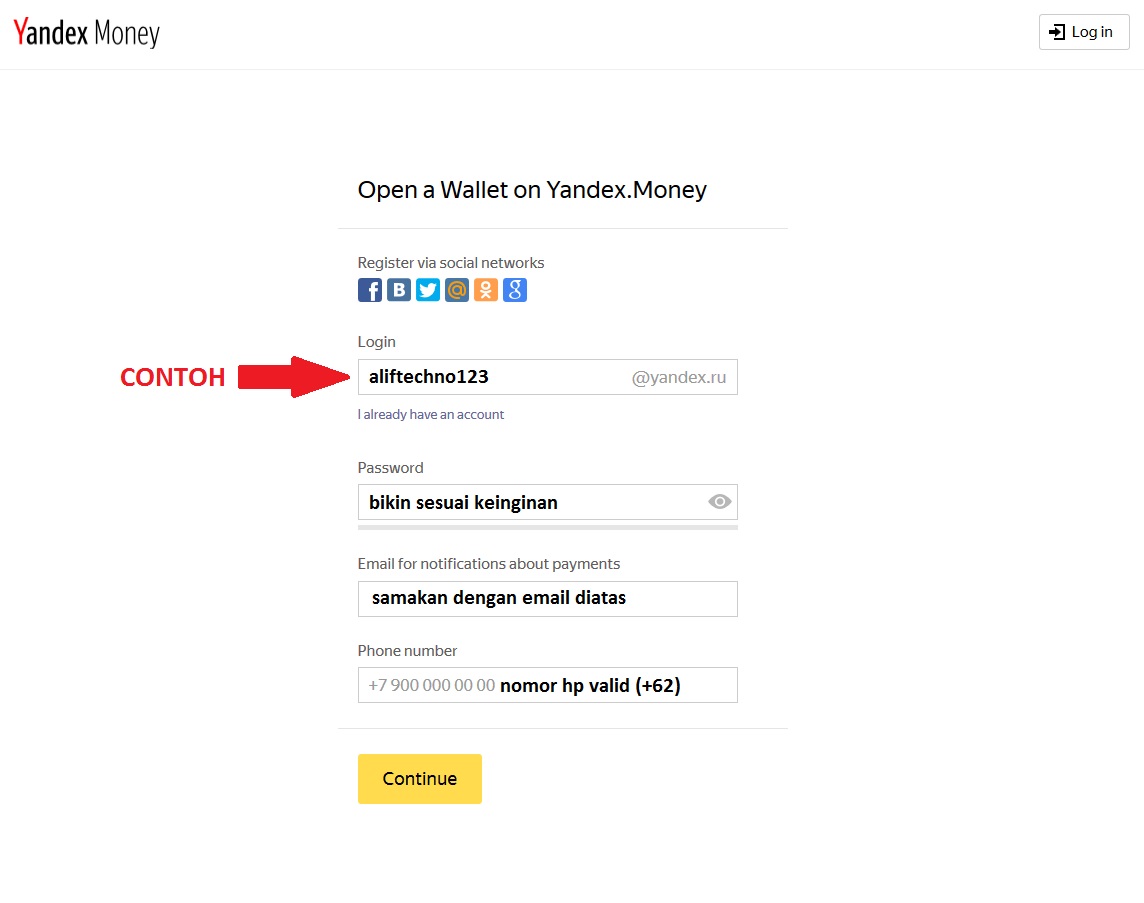 После оплаты, продавец получает уведомление на е-майл о транзакции.
После оплаты, продавец получает уведомление на е-майл о транзакции.
Не стоит сразу регистрировать себе юрлицо или ИП, до тех пор пока не пошли стабильные продажи.
Яндекс.Деньги и Woocommerce
К сожалению у Яндекс.Деньги нет плагина для интеграции формы в Woocommerce, такой плагин есть у Яндекс.Касса, но как сказано выше, она не подходит для физлиц.
Конечно же, через форму поиска плагинов в админке, наверняка вы найдете платные плагины для связки Яндек.Деньги + Woocommerce
. Но, не для такой очевидности писалась эта статья. Я знаю очень простой способ, как бесплатно настроить прием платежей в интернет-магазине на Woocommerce, через форму Яндекс.Деньги и хочу им скорее поделиться.Практический мануал
Перейдите на вкладку Товары -> Добавить новый.
Добавляете товар, описание, цену – все как обычно. А необычно то, что в основных данных товара, выбираете Внешний / Партнерский товар.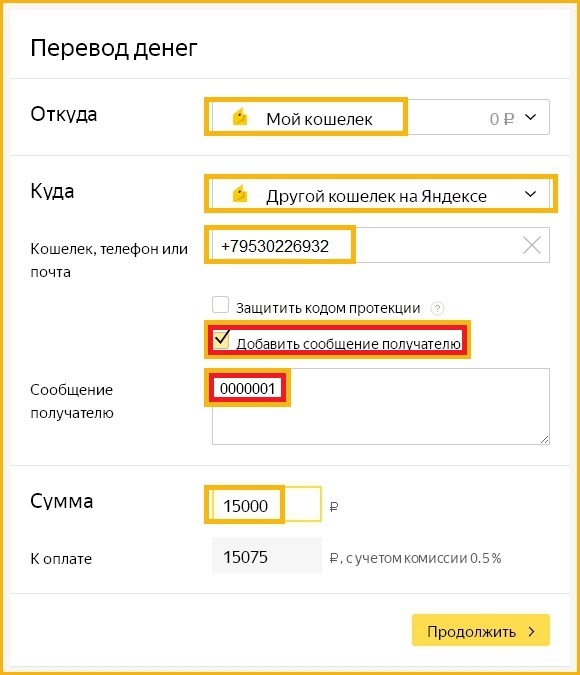 Только в поле URL товара, вместо ссылки на партнерский товар, вбиваете ссылку на созданную ранее страницу с формой оплаты.
Только в поле URL товара, вместо ссылки на партнерский товар, вбиваете ссылку на созданную ранее страницу с формой оплаты.
Посетитель, нажав на кнопку «Купить» попадет на страницу оплаты. Вот такой вот, нехитрый способ.
После успешной оплаты, вы получите уведомление на е-мейл, а пользователь перенаправляется на страницу «Спасибо» с уточнениями о способах получения, если товар физический или на страницу скачивания дигитального товара. Об этом, было написано в начале статьи, вы сами должны указать
Важное дополнение для физического товара
В дополнительных настройках конструктора формы, поставьте галочки во всех чекбоксах. Вам надо знать контактные данные и адрес покупателя.
Заключение
Вам, как начинающему, продавцу товара, можно пока особо не тратиться, за исключением оплаты домена и хостинга.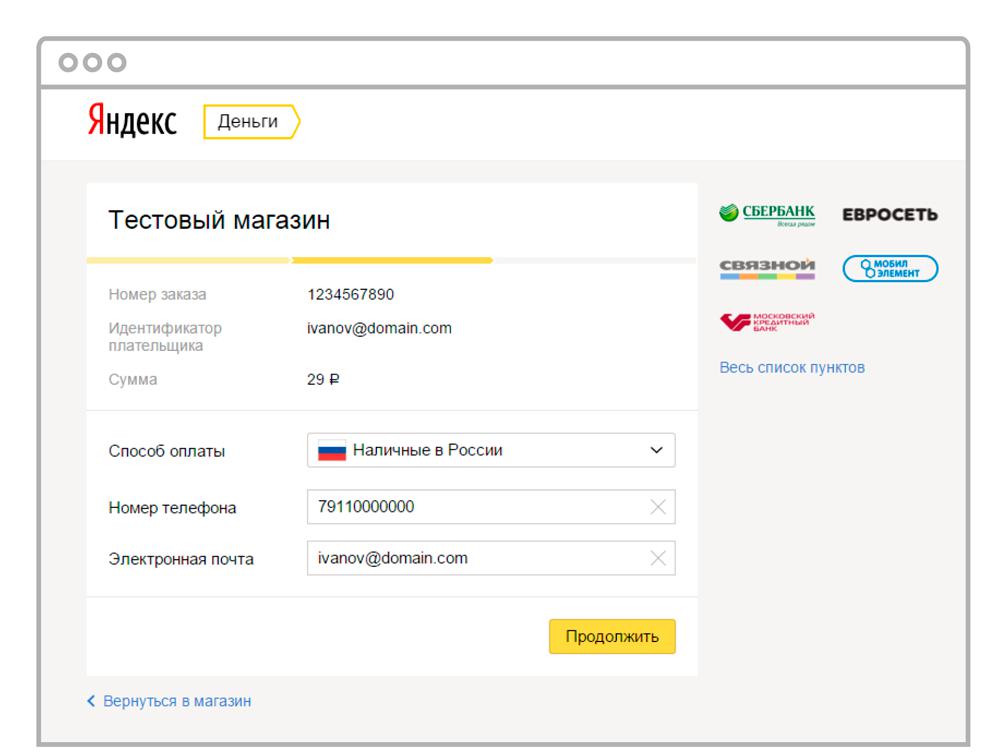 Базовые бесплатные программы для построения небольшого интернет-магазина:
Базовые бесплатные программы для построения небольшого интернет-магазина:
- CMS WordPress
- Плагин Woocommerce
- Бесплатная тема Storefront
- Сервис Яндекс.Деньги
- Создано 07.11.2018 10:12:15
- Михаил Русаков
Копирование материалов разрешается только с указанием автора (Михаил Русаков) и индексируемой прямой ссылкой на сайт (http://myrusakov.ru)!
Добавляйтесь ко мне в друзья ВКонтакте: http://vk.com/myrusakov.
Если Вы хотите дать оценку мне и моей работе, то напишите её в моей группе: http://vk.com/rusakovmy.
Если Вы не хотите пропустить новые материалы на сайте,
то Вы можете подписаться на обновления: Подписаться на обновления
Если у Вас остались какие-либо вопросы, либо у Вас есть желание высказаться по поводу этой статьи, то Вы можете оставить свой комментарий внизу страницы.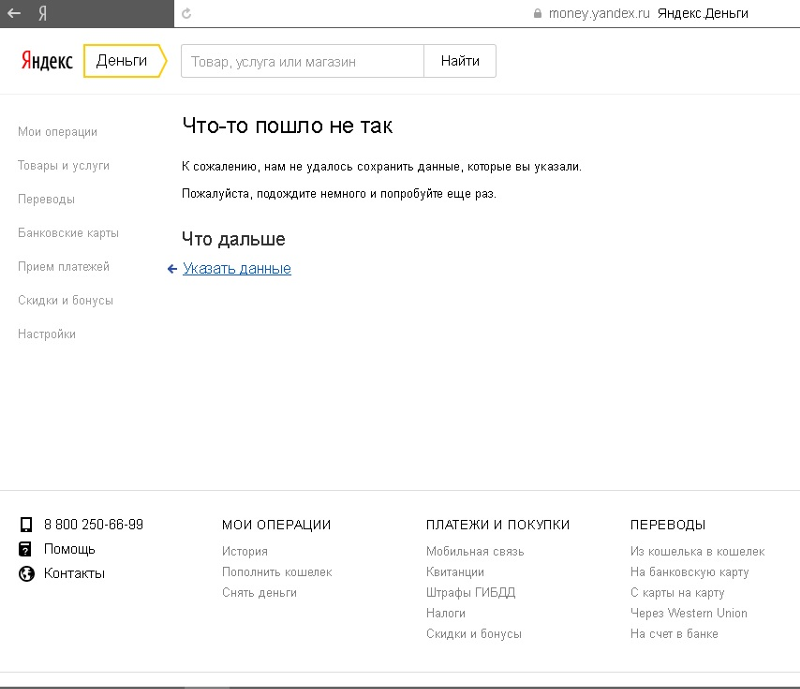
Если Вам понравился сайт, то разместите ссылку на него (у себя на сайте, на форуме, в контакте):
YooMoney Яндекс Деньги: онлайн оплата, HTTP уведомления
Несмотря на то, что у Яндекса довольно обширный раздел справки и то, что в инете сейчас полно инфы практически обо всем, с настройкой оплаты через Яндекс Деньги и получением при этом HTTP-уведомлений могут возникнуть проблемы.
Для того, чтобы понять, что такое HTTP-уведомления (уверен, не все знают), я приведу два примера покупки плагина на сайте.
- Без уведомлений. Кто-то покупает плагин у вас на сайте. Вам приходит email об оплате. После того, как вы получаете этот email, вы отсылаете плагин человеку, купившему его.
Думаю, что минус данного подхода очевиден — вас может не быть дома или у вас в данный момент может не работать интернет. В итоге покупатель превращается в недовольного покупателя, так как ему приходиться ждать плагин какое-то время (может быть ему потом этот плагин и вовсе не нужен будет уже).

- С HTTP-уведомлением. Посетитель оплачивает плагин у вас на сайте и сразу же получает ссылку на скачивание либо плагин сразу же высылается ему по email.
В течение этого поста я буду периодически ссылаться на документацию Яндекса, так как не вижу смысла описывать у себя в статье каждый параметр.
Шаг 1. Настройка формы HTML
Для удобства я оставил комментарии непосредственно в коде формы.
<form method="POST" action="https://yoomoney.ru/quickpay/confirm.xml"> <!--Номер кошелька в системе Яндекс Денег/YooMoney --> <input type="hidden" name="receiver" value="410000000000000"> <!--Название платежа, я не нашел, где этот параметр используется, поэтому просто указал адрес своего сайта (длина 50 символов)--> <input type="hidden" name="formcomment" value="misha.agency"> <!--Этот параметр передаёт ID плагина, для того, чтобы скрипту было понятно, что потом отсылать пользователю (длина 64 символа)--> <input type="hidden" name="label" value="16078"> <!--Тип формы, может принимать значения shop (универсальное), donate (благотворительная), small (кнопка)--> <input type="hidden" name="quickpay-form" value="shop"> <!--Назначение платежа, это покупатель видит на сайте Яндекс Денег при вводе платежного пароля (длина 150 символов)--> <input type="hidden" name="targets" value="Покупка плагина на сайте misha.agency"> <!--Сумма платежа, валюта - рубли по умолчанию--> <input type="hidden" name="sum" value="399.00" data-type="number"> <!--Должен ли Яндекс запрашивать ФИО покупателя--> <input type="hidden" name="need-fio" value="false"> <!--Должен ли Яндекс запрашивать email покупателя--> <input type="hidden" name="need-email" value="true"> <!--Должен ли Яндекс запрашивать телефон покупателя--> <input type="hidden" name="need-phone" value="false"> <!--Должен ли Яндекс запрашивать адрес покупателя--> <input type="hidden" name="need-address" value="false"> <!--Метод оплаты, PC - Яндекс Деньги, AC - банковская карта--> <input type="hidden" name="paymentType" value="AC" /> <!--Куда перенаправлять пользователя после успешной оплаты платежа--> <input type="hidden" name="successURL" value="https://misha.agency/thankyou"> <button>Оплатить</button> </form>
Шаг 2. Настройка HTTP-уведомлений
Сейчас нужно будет сделать небольшую настройку на сайте Яндекс Денег.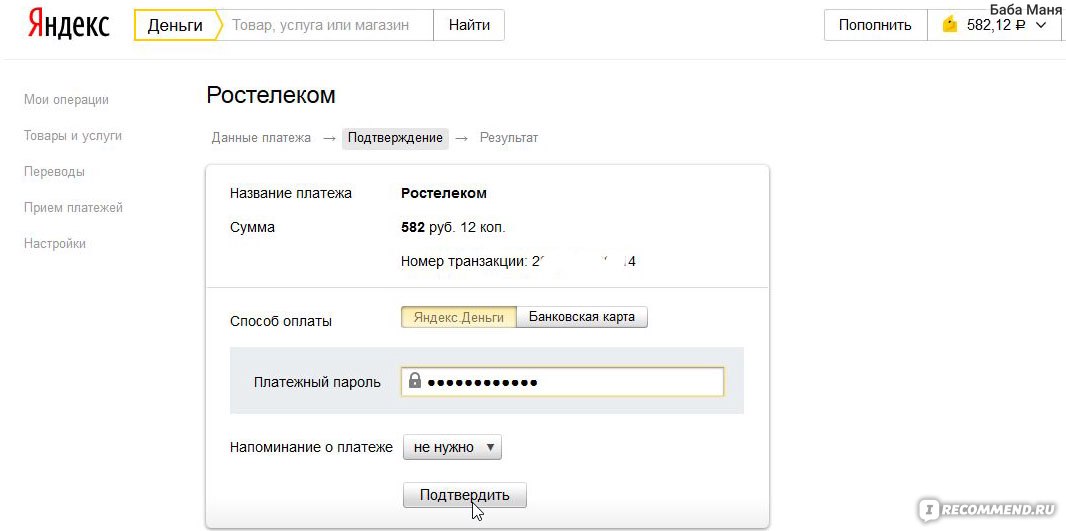 Для этого переходим по адресу https://yoomoney.ru/myservices/online.xml.
Для этого переходим по адресу https://yoomoney.ru/myservices/online.xml.
Перед тем, как у вас отобразится следующая страница, Яндекс попросит вас ввести платёжный пароль.
Я думаю тут особо нечего комментировать, потому что и так всё понятно — указываем URL скрипта, который будет обрабатывать уведомления (мы его создадим в следующем шаге), жмём кнопку «Показать секрет» и копируем его, так как он тоже понадобится нам в следующем шаге. В заверешении отмечаем галочку «Показать уведомления» и жмём кнопку «Сохранить».
Также в данном случае прошу вас обратить внимание на защищенный протокол https:// адреса получения обновлений. Если ваш сайт поддерживает https://, то вы сможете получать личную информацию пользователей в уведомлении (email, адрес, фио), если же использовать незащищенный http://, то эти параметры будут пустыми.
Хотя как вариант (плохой вариант), можно попытаться затолкать всё необходимое в label.
Шаг 3.
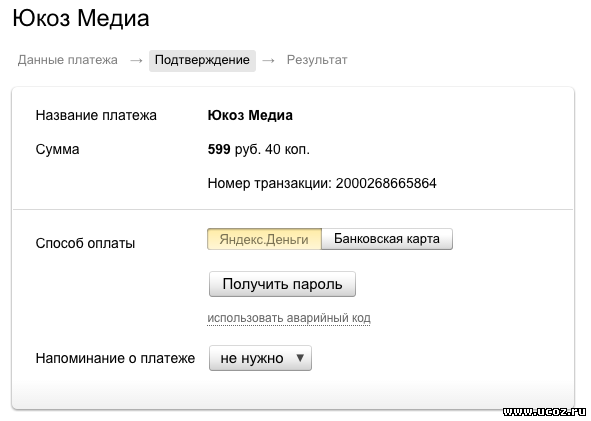 Прием HTTP-уведомлений. PHP скрипт.
Прием HTTP-уведомлений. PHP скрипт.В соответствии с предыдущим шагом я создаю файл receive.php в корне сайта. Содержимое файла будет зависеть от того, какие действия вы будете предпринимать после получения уведомления.
Сейчас мы рассмотрим только то, как получить параметры платежа и сделать проверку того, что все полученные данные верны.
$secret_key = 'PLzJI0SgyuqPW2kdjuoLOKKP'; // секретное слово, которое мы получили в предыдущем шаге. // возможно некоторые из нижеперечисленных параметров вам пригодятся // $_POST['operation_id'] - номер операция // $_POST['amount'] - количество денег, которые поступят на счет получателя // $_POST['withdraw_amount'] - количество денег, которые будут списаны со счета покупателя // $_POST['datetime'] - тут понятно, дата и время оплаты // $_POST['sender'] - если оплата производится через Яндекс Деньги, то этот параметр содержит номер кошелька покупателя // $_POST['label'] - лейбл, который мы указывали в форме оплаты // $_POST['email'] - email покупателя (доступен только при использовании https://) $sha1 = sha1( $_POST['notification_type'] .'&'. $_POST['operation_id']. '&' . $_POST['amount'] . '&643&' . $_POST['datetime'] . '&'. $_POST['sender'] . '&' . $_POST['codepro'] . '&' . $secret_key. '&' . $_POST['label'] ); if ($sha1 != $_POST['sha1_hash'] ) { // тут содержится код на случай, если верификация не пройдена exit(); } // тут код на случай, если проверка прошла успешно exit();
Полный список параметров уведомлений вы найдёте здесь, в документации YooMoney.
Миша
Недавно я осознал, что моя миссия – способствовать распространению WordPress. Ведь WordPress – это лучший движок для разработки сайтов – как для тех, кто готов использовать заложенную структуру этой CMS, так и для тех, кто предпочитает headless решения.
Сам же я впервые познакомился с WordPress в 2009 году. Организатор WordCamp. Преподаватель в школах Epic Skills и LoftSchool.
Если вам нужна помощь с вашим сайтом или может даже разработка с нуля на WordPress / WooCommerce — пишите. Я и моя команда сделаем вам всё на лучшем уровне.
Я и моя команда сделаем вам всё на лучшем уровне.
Интеграция с платежным сервисом «Яндекс.Касса» – База знаний LPgenerator.ru
Здравствуйте, дорогие друзья!
Рады сообщить о запуске интеграции с платежным сервисом «Яндекс.Касса». Этот инструмент позволяет быстро создать собственный магазин и в тот же день начать принимать платежи от ваших клиентов, предоставляя доступ к большому количеству разнообразных способов оплаты.
Обращаем ваше внимание: Яндекс.Касса предоставляет услуги исключительно юридическим лицам, ИП и самозанятым. Для регистрации магазина вам потребуется набор документов, подтверждающих наличие действующей организации.
Для подключения понадобится SSL-сертификат, подключенный к вашему домену.
Для физических лиц доступен сервис «Яндекс.Деньги», который вы также можете с легкостью подключить к своим лендингам. Подробнее об этом вы сможете узнать на официальной странице ресурса, перейдя по ссылке.
Благодаря интеграции LPgenerator и Яндекс.Касса, ваши клиенты смогут расплачиваться с помощью банковских карт Visa, Mastercard, Maestro, Мир. Также им будет доступна оплата электронными деньгами Яндекс Деньги и наличными в офисах партнеров!
Вашему вниманию предлагается руководство, где мы расскажем, как настроить и подключить платежный сервис и начать принимать деньги от ваших клиентов с лендинга.
Шаг 1. Создание и настройка магазина в Яндекс.Кассе
1.1 Перейдите по следующей ссылке для создания нового магазина. На открывшейся перед вами странице укажите имя, телефон и контактный e-mail :
1.2 Заполните поля формы и отправьте заявку на создание кассы :
После регистрации нужно будет заполнить несколько разделов в Яндекс.Кассе, например указать адрес лендинга, на котором будет использоваться Касса, описать вашу деятельность и ввести реквизиты банковского счёта. Подробнее в инструкции Яндекса. Также понадобится загрузить документы: скан-копии паспорта. После заполнения нужно отправить заявку на подключение. Данные обычно проверяются в течение 1-2 дней. Когда проверка будет проведена, вам нужно будет скачать договор, подписать его и отсканировать. Сканы нужно будет отправить на подпись. Это также займёт от 1 до 3 дней.
После заполнения нужно отправить заявку на подключение. Данные обычно проверяются в течение 1-2 дней. Когда проверка будет проведена, вам нужно будет скачать договор, подписать его и отсканировать. Сканы нужно будет отправить на подпись. Это также займёт от 1 до 3 дней.
После проверки данных и одобрения заявки специалисты Яндекс помогут Вам в настройке самой кассы. После того, как создание магазина будет завершено, вы сможете перейти к следующим этапам подключения.
Шаг 2. Активация виджета «Яндекс.Касса» на платформе LPgenerator
Оплату можно привязать к следующим элементам: к статичной лид-форме, попап-форме и кнопке. Рассмотрим каждый способ подключения более подробно.
2.1. Подключение Яндекс.Кассы для статичных лид-форм
2.1.1. Откройте посадочную страницу в редакторе LPgenerator. Дважды кликните по существующей форме или создайте новую форму с помощью одноименного инструмента:
2.1.2. Настройте поля формы на свое усмотрение, затем выберите пункт «Настройки формы»:
2.1.3. Кликните на раздел «Действие», в выпадающем списке выберите пункт «Оплата»:
2.1.4. Нажмите на кнопку «Настройки оплаты»:
2.1.5. Если система оплаты подключается впервые, то кликните по кнопке «Создать новый»:
2.1.6. Если подключение системы уже проводилось ранее, например, на другом лендинге, вы сможете выбрать готовый способ оплаты в выпадающем списке:
2.1.7. Откроется окно с настройками способа оплаты. Выберите платежную систему «yandex»:
2.1.8. Придумайте любое название для «способа оплаты» и введите его в поле «Название способа оплаты»:
2.1.9 Выберите подходящую Вам ставку НДС:
Если вы не знаете, какое требуется установить значение ставки НДС, пожалуйста, обратитесь к бухгалтеру вашей компании, или же в налоговую службу.
Обратите внимание: при использовании онлайн-кассы обязательно потребуется создать поле формы для ввода email пользователем:
2.1.10 Нажмите кнопку “Подключить кассу” — после этого Вас перенаправит на страницу Яндекса, где нужно будет дать разрешение на подключение магазина :
2.2. Подключение Яндекс.Кассы для попап-форм
2.2.1. Откройте лендинг в редакторе LPgenerator. Кликните один раз по кнопке уже существующей попап-формы, или создайте новую попап-форму с помощью одноименного виджета:
2.2.2. Результатом действия попап-формы установите «Оплата»:
2.2.3. На правой панели свойств попап-формы нажмите «Настройки оплаты»:
2.2.4. Если система оплаты подключается впервые, то кликните по кнопке «Создать новый»:
Подключение оплаты для попап-форм идентично подключению оплаты для статичных лид-форм. О том, как настроить систему оплаты вы можете узнать в разделе «Подключение Яндекс.Кассы для статичных лид-форм».
2.2.5. Если ранее вы уже подключали способ оплаты, то увидите его в выпадающем списке:
2.2.6. Сохраните лендинг и проверьте, все ли работает правильно.
2.3. Подключение Яндекс.Кассы для кнопки
2.3.1. Откройте лендинг в редакторе LPgenerator. Кликните дважды по уже существующей кнопке, или добавьте новую кнопку с помощью одноименного инструмента:
2.3.2. В открывшемся окне в поле «Действие» выберите пункт «Оплата»:
2.3.3. Кликните по кнопке «Настройка оплаты»:
2.3.4. Если оплата подключается впервые, то кликните по кнопке «Создать новый»:
Подключение оплаты для кнопок идентично подключению оплаты для статичных лид-форм. О том, как настроить систему оплаты вы можете узнать в разделе «Подключение Яндекс.Кассы для статичных лид-форм».
2.3.5. Если ранее вы уже подключали способ оплаты, то увидите его в выпадающем списке:
2.3.6. После настройки оплаты укажите название кнопки в поле «Текст» и нажмите «Сохранить»:
2.3.7. Сохраните лендинг и проверьте, все ли работает правильно.
2.4. Настройка оплаты — добавление товаров.
2.4.1. Для того, чтобы перейти к настройкам товара, нажмите кнопку “Настройка оплаты” в свойствах выбранной формы или кнопки :
Перед Вами откроется окно с настройками оплаты и несколькими полями для ввода :
Давайте разберем каждое из них по-отдельности :
- Success url — это ссылка для “Страницы благодарности”. После того, как пользователь произведёт оплату и нажмет на кнопку “Вернуться в магазин”, он попадет на страницу, указанную в этом поле. Указывается вместе с протоколом, то есть так: https://site.ru/ok — это может быть адрес любой вашей страницы, например, страницы благодарности.
Вы также можете оставить поле пустым или заполнить поле “Сообщение” — в первом случае пользователь просто вернется на исходную страницу, а во втором — после открытия исходной страницы он увидит всплывающее окно с сообщением.
- Fail url — работает так же, как Success url, но на эту страницу пользователь попадет в случае возникновения ошибок при оплате. Указывается тоже вместе с протоколом, например http://site.ru/notok Советуем создать такую страницу и разместить на ней короткое пояснение или рекомендацию связаться с вами либо с банком, выпустившим карту.
- Название товара и стоимость. Название товара будет отображаться у пользователя при оплате. Стоимость — это стоимость одного конкретного товара. Вы можете добавить более одного товара с помощью кнопки :
В этом случае пользователь должен будет оплатить сумму стоимостей всех товаров. Стоит иметь в виду, что посетитель не сможет выбрать, какие товары оплачивать, а какие — нет, поэтому если Вы хотите дать посетителю такой выбор, потребуется разделить отдельные товары на отдельные “кнопки” или “формы”.
Шаг 3. Проверка работы Яндекс.Кассы
Откройте лендинг по адресу домена и проверьте работу Яндекс.Кассы. Для этого удобно создать отдельную кнопку с товаром маленькой стоимости. Обязательно сохраните лендинг перед проверкой.
Внимание: На основании закона 54-ФЗ магазины обязаны установить онлайн-кассу, которая должна предоставлять копию электронного чека покупателю и налоговой службе. Яндекс.Касса предоставляет решение, с которым вы можете ознакомиться по ссылке.
Информацию о том, требуется ли выполнения закона 54-ФЗ вашей категорией бизнеса, следует уточнять у налоговой службы.
Вам же, в свою очередь, на электронный адрес, указанный при регистрации аккаунта в LPgenerator, поступит письмо. В нем содержатся следующие данные: название лендинга, с которого поступила оплата, IP адрес покупателя и информация о платеже:
Обратите внимание: управлять уведомлениями об оплате можно в разделе «Учетная запись» на вкладке «Системные оповещения»:
4. В карточке лида в разделе «Информация» появится дополнительный пункт «Информация о платеже»:
В информации о платеже содержатся данные о номере заказа, сумме, датах создания и окончания платежа, IP-адрес плательщика:
5. Лиды, поступившие с лид-форм и попап-форм, отобразятся в «Карте целей конверсии» в центре оптимизации конверсии лендинга как цель «Форма». Для удобства рекомендуем переименовать форму, чтобы понимать, с какой именно формы поступила оплата.
Для того, чтобы переименовать форму, вам необходимо перейти в редактор лендинга LPgenerator. Кликните один раз по полям формы, затем на правой панели свойств дважды кликните по названию формы для переименования:
Управлять подключенными способами оплаты вы сможете с помощью виджета «Платежные системы», который можно найти на панели слева:
Здесь будут храниться все подключенные вами ранее способы оплаты. Тут же можно добавить и новые, если пожелаете:
На этом настройку платежного сервиса Яндекс.Касса можно считать завершенной.
Обо всех проблемах, связанных с подключением платежной системы, пишите нам на адрес «[email protected]». Мы будем рады ответить на ваши вопросы.
Как сделать ссылку на оплату Яндекс деньги?
— Блог об интернет деятельности и финансовой независимости —
Как сделать форму оплаты Яндекс Деньги и Visa MasterCard на сайте?
Всем привет. Сегодня я вам покажу, как можно создать специальную форму или кнопку Яндекс Деньги для оплаты товаров или услуг на сайте. Также мы с вами рассмотрим, как можно поставить форму пожертвования, которая будет перечислять все денежные средства на счет компании Яндекс, а она в свою очередь уже в различные учреждения по помощи инвалидам, малоимущим, больным и т.д.
Кстати, данная форма оплаты была создана специально по той простой причине, что в интернете еще остались некоммерческие проекты, такие как Википедия, которые не зарабатывают на своих сайтах. Таким проектам очень нелегко живется, так как их владельцам приходится из своего личного кошелька платить за подержание своего сайта в рабочем состоянии, то есть оплачивать услуги хостинга, программистов, копирайтеров, админов и т.д. А это не такие уж малые деньги, уж поверьте, особенно, когда в наше время все копирайтеры с Фриланса сговорились и начали просить по 200-500руб за одну-две тысячи написанных знаков (символов).
Так вот, если вы тоже не хотите завешивать свой сайт кучей рекламных объявлений, продажных ссылок, обзоров и т.д, то вы всегда можете просто поставить форму или кнопку Яндекс Деньги на свой сайт, чтобы вас в любое время могли финансово поддержать те люди, которым не безразлична судьба вашего сайта. Итак, приступим же к установке формы оплаты, которую вы можете наблюдать чуть ниже.
Как сделать форму оплаты Яндекс Деньги?
Перед тем как сделать форму, вам необходимо будет зарегистрироваться на Яндекс Деньги и получить свой номер расчетного номера, на который будут переходить все денежные средства. Кстати, вот вам видео как зарегистрироваться, если вы вдруг запутаетесь в этом деле.
Итак, как зарегистрируетесь и получите свой расчетный счет, зайдите по этой ссылке и сгенерируйте свою форму оплаты Яндекс Денег. В настройках вы можете включить возможность оплачивать товары не только Яндекс-деньгами, но и пластиковыми карточками от фирмы Visa MasterCard, что очень даже удобно, так как у многих пользователей нет своего счета и средств в платежной системе Яндекс Деньги.
Также, тут же вы можете указать сумму платежа, что на кнопке будет написано: оплатить, купить, перевести, подарить. Ну и в заключение можете еще добавить пару нужных полей к форме, такие как имя, фамилия, отечество, емайл, телефон, адрес доставки, на тот случай если у вас сайт интернет-магазин. После того как все настроите, нажмите «создать форму», скопируйте код и вставьте в нужное вам место на вашем сайте.
Тут, кстати, хочу подметить два поля в коде: w , которые отвечают за высоту и ширину формы в пикселях. Если вдруг форма Яндекс Денег не будет полностью влезать в нужное место на сайте, то просто измените эти данные.
Как сделать кнопку оплаты и форму пожертвования Яндекс Деньги?
Переходим по этой ссылке. Тут, как и в предыдущем примере, ставите галочки в нужных вам настройках. Кстати, тут же можете выбрать цвет, размер и что будет написано на кнопке.
Переходим по этой ссылке. Тут вы можете еще дополнительно указать цель сбора (пожертвования) денежных средств, название проекта, сайт.
Как сделать свою форму оплаты Яндекс Деньги?
Если вдруг форма не вписывается в дизайн вашего сайта, то вы можете создать свою собственную. Для этого у Яндекса есть небольшое руководство для вебмастеров, какие теги и коды можно прописывать в форме. Кстати, если что, там всего лишь семь страниц, так что, думаю, вы вряд ли утомитесь при прочтении данного документа. На этом у меня все, удачи.
firstprize.ru
Добавляем форму оплаты Яндекс.Деньги на сайт
Часто возникает необходимость добавить форму приёма платежей на сайт, будь то для интернет магазина или для сбора средств на продвижение проекта. В данной статье расскажу как создать и добавить форму Яндекс.Деньги на сайт.Добавляем форму оплаты Яндекс.Деньги на сайт.
К примеру мы хотим установить форму для приёма пожертвований на развитие блога. Для начала нам необходимо создать нашу форму, для этого необходимо зарегистрировать Яндекс кошелёк. Думаю с регистрацией Вы справитесь, нечего сложного там нет. Необходимо зайти в Яндекс.Деньги, и выбрать пункт «Прием платежей», дальше выбираем пункт «Кнопка».
Яндекс.деньги — создаём форму
Нам предложат выбор из трёх вариантов, создать просто кнопку, стандартную форму или произвольную. Для нашего случая подходит стандартная форма.
Яндекс.деньги — выбор формы
Дальше нам необходимо заполнить нужные нам поля. В поле «Назначение перевода» можно указать свой текст или дать возможность это сделать пользователю. Я указал свой текст. С полем «Сумма для подсказки» я думаю всё понятно. Затем выбираем название кнопки из выпадающего списка, у меня будет «Подарить». Теперь выбираем способы перевода, я выбрал все. Так же есть «Дополнительные настройки», можно использовать если необходимо получить какую то информацию от плательщика, ФИО, телефон и так далее. Из дополнительных настроек меня заинтересовал только пункт «Ссылка для редиректа», будет не лишним поблагодарить щедрого вкладчика и вернуть его на сайт.
Яндекс.деньги — готовая форма
С права будет видна готовая форма и её код. Нам остаётся только добавить код формы на наш сайт.
pechenek.net
Как на сайте сделать приём платежей на Яндекс.Деньги — 2 простых способа
Как принимать платежи на Яндекс-кошелёк?
В ноябре прошлого года пришло время начать монетизировать один сайт. Сначала думал поставить баннер от Adsense, но потом захотелось поэкспериментировать, и тогда я решил поставить на сайт форму приёма платежей через Яндекс.Деньги. В интернете она мне иногда попадалась на глаза, но я всё откладывал её использование.
Суть этой формы в том, чтобы предложить посетителям сайта сделать добровольное пожертвование. Конечно, можно её использовать и по-другому — например, продавать товар/услугу, а деньги собирать именно таким образом. Платёж вы получите на свой кошелёк Яндекс.Денег.
Так что если вы хотите попробовать новый способ монетизации сайта или просто собирать средства на свой Яндекс-кошелёк — читайте эту статью дальше.
Как сделать форму приёма платежей на свой кошелёк Яндекс.Деньги
Всё очень просто. Нужно зайти сюда https://money.yandex.ru/embed/quickpay/shop.xml и собрать эту форму в конструкторе. Результат от внесённых изменений виден сразу (справа):
Создание формы приёма денег в конструкторе
Можно включить 3 варианта приёма платежей:
- Кошелёк Яндекс.Денег
- Банковские карты Visa, MasterCard, Maestro
- Платёж с баланса мобильного телефона
Возможно, добавят ещё что-нибудь, т.к. ещё в ноябре 2015 не было 3-го варианта.
Комиссия всякий раз берётся за счёт получателя (т.е. за ваш счёт). Например, если вам с карты закинули 100 р., то на свой кошелёк Яндекс.Денег вы получите 98 р.
Также обратите внимание на ограничения для анонимных пользователей: принимать деньги можно только с банковских карт, а сумма на кошельке — не более 15000 р.
После нажатия на «Создать форму» останется только получить код, разместить его на сайте и принимать платежи.
Эффективность
За всё это время при посещаемости 70-90 ч./сутки нашёлся ровно один добрый человек, закинувший мне 3 рубля
Конечно, тут всё индивидуально для каждого сайта.
Простейший способ приёма платежей на Яндекс.Деньги
Другой вариант. Тут даже свой сайт не нужен. Если хотите получить от кого-то деньги, дайте ему такую ссылку:
где вместо XXX подставьте номер своего кошелька. Вот и всё.
На странице, открывшейся после перехода по этой ссылке, можно будет сделать перевод с Яндекс-кошелька или карт Visa, MasterCard, Maestro:
Приём платежей на Яндекс.Деньги
Причём видно, что комиссия берётся с плательщика (хотя, может, и с получателя тоже, мне не приходилось пользоваться этой штукой).
В общем, если вы продаёте какие-либо услуги (онлайн-консультации, например) или хотите просто собрать деньги на какое-либо дело, то можно опробовать эту форму приёма платежей от Яндекс.Денег. Настраивается она и правда очень быстро.
web-ru.net
Как получить Яндекс.Деньги: формы, кнопки, персональная страница 5
Здравствуйте, уважаемые друзья. Получить Яндекс.Деньги может каждый владелец кошелька. Перевести вам деньги люди могут со своего кошелька, с банковской карты, счёта, через терминалы и банкоматы. Достаточно правильно указать номер кошелька Яндекс.
Но, существуют и другие способы получения денег, они нацелены на переводы в интернете. Для физических лиц доступны 4 способа получения платежей:
- Визитка – это ссылка на форму оплаты. Вы человеку ссылку, он вам перевод с кошелька или банковской карты. Комиссия взимается с отправителя – 0,5% при переводе с кошелька и 1% с банковской карты.
- Счёт – выписывайте счета кому угодно и отправляйте по электронной почте. Получатель сможет перейти к оплате прямо из письма. Комиссия – 0,5% при переводе с кошелька и 2% с банковской карты.
- Страница – создайте страницу и собирайте деньги на общее дело или заветную мечту. Комиссия, как по счёту.
- Кнопка/форма – соберите кнопку или форму в конструкторе, разместите готовый код на своём сайте и получайте деньги. Комиссия удерживается с получателя – 0,5% при переводе с кошелька, 2% с банковской карты и от 7,95% со счёта мобильного телефона.
Как создать визитку (ссылку) для оплаты
Если своего сайта или блога у вас нет, вы можете создать визитку и делиться ссылкой на неё в социальных сетях, по электронной почте, на форумах и так далее.
Для создания визитки нужно использовать ссылку, добавив к ней номер вашего кошелька.
Если сразу хотите указать сумму перевода, тогда в ссылке, после номера кошелька нужно указать сумму перевода.
На странице создания визитки также доступны инструменты для публикации ссылки в социальных сетях и копирование в буфер обмена.
Как выписать счёт на оплату
Открываете раздел «Как собирать деньги» — «Счёт».
Далее, в зависимости от настроенной защиты (может потребоваться введение кода) переходите к созданию счёта, где необходимо указать назначение перевода, сумму и адрес электронной почты плательщика.
Получатель счёта сможет перейти к оплате по ссылке в письме.
Как создать страницу для сбора Яндекс.Денег
В том же разделе «Как собирать деньги» кликните по иконке «Страница». Далее, нужно коротко описать цель создания страницы, на что собираете деньги. Заинтересовать потенциальных плательщиков.
Можно выбрать один из трёх фоновых изображений, указать сумму перевода по умолчанию, номер вашего кошелька, название страницы и e-mail, на который придёт ссылка на редактирование страницы.
Взглянуть на страницу и поддержать мой блог можно по ссылке: https://yasobe.ru/na/danate
Как создать кнопку или форму для сбора денег на сайте
В разделе «Как собирать деньги» жмёте по иконке «Кнопка». На выбор будет представлено 3 варианта:
Выбрав нужный формат, переходите к настройке в конструкторе, где нужно указать назначение перевода, сумму, текст на кнопке. Всё проще простого. Код формы или кнопки будет отображаться рядом в конструкторе.
Обратите внимание на дополнительные настройки в конструкторе, там вы сможете настроить размер кнопки, цвет и другие дополнительные параметры.
После чего копируете и добавляете код на сайт, лучше работает в сайтбаре или после статьи.
Заключение
Есть ещё «Виджет» в настройках аккаунта, код которого отображает баланс в кошельке и его можно разместить на сайте. Через него тоже посетители смогут переводить вам деньги.
Что будет работать лучше у вас нужно тестировать. Я обычно использую визитку или счёт, когда у человека возникают трудности при оплате. Хотя, прямые переводы в приложении с кошелька на кошелёк выгоднее, но бывают случаи, когда для человека проще пройти по ссылке и оплатить с карточки.
Так что если решите собрать деньжат, можете воспользоваться доступными инструментами от Яндекс.Деньги.
Друзья, желаю вам хорошего настроения и успехов в делах.
1zaicev.ru
Как разместить на своем сайте форму оплаты Яндекс.Деньгами без Интернет-Магазина. #1942
Для работы с сервисом Яндекс.Деньги нужно зарегистрировать почтовый ящик на Яндексе. Если у Вас уже есть почта на Яндексе, можно использовать ее.
Авторизуйтесь в своем почтовом ящике на Яндексе и перейдите на страницу сервиса Яндекс-Деньги.
Нажмите кнопку “Открыть кошелек”.
Сервис попросит Вас заполнить форму регистрации. Укажите свой номер мобильного телефона. На этот номер будут приходить смс-уведомления. Нажмите кнопку «Продолжить».
Сервис пришлет Вам смс с кодом подтверждения. Введите код и нажмите кнопку «Создать».
Кошелек будет открыт. Запустится помощник настройки, после которого Вы попадете на главное окно сервиса.
Для создания платежной формы выберите вкладку “Как собирать деньги”.
Откроется окно, в котором представлены все возможные инструменты для приема платежей. Нажмите на инструмент «Кнопка».
Шаг 4. Создание формы оплаты
Выберите раздел «Форма» и в нем подраздел «Конструктор форм».
На странице конструктора форм Вы может указать, будет ли клиент оплачивать покупку банковской картой или ЯндексДеньгами, какие данные будут отображаться у пользователя, и какие нужно будет заполнить в форме.
Установив галочку “Банковская карта», Вы дадите посетителям Вашего сайта возможность перевода средств на Ваш счет с помощью банковских карт.
Обратите внимание, что если Вы создали анонимный кошелек, и не прошли процедуру авторизации Вашего Яндекс.Кошелька, единственным возможным способом оплаты для Вас останется оплата с банковской карты посетителя Вашего сайта. Кнопка перевода с Яндекс.Кошелька посетителя для него также будет доступна, но Вы не сможете получить перевод до тех пор, пока не пройдете процедуру авторизации.
После прохождения процедуры авторизации Вам будет доступен еще один способ получения оплаты — со счета телефона Вашего посетителя.
В строчке “Назначение перевода” можно сразу указать название Вашей организации, на счет которой будет зачисляться платеж.
Либо можно выбрать “Отправитель укажет” — при этом Ваш покупатель должен будет сам написать, кому он платит.
Также Вы можете добавить подсказку для плательщика. Например, просьбу сообщить название организации либо товара или услуги, за которые совершается оплата.
Можно заранее установить предпочтительную сумму платежа (но клиент будет иметь возможность ее редактировать).
Кроме того, Вы можете выбрать текст на кнопке оплаты.
Развернув «Дополнительные настройки», Вы сможете запросить у отправителя платежа его данные, а также попросить его указать комментарий к оплате.
Также в дополнительных настройках Вы сможете указать адрес страницы Вашего сайта, на которую будет перенаправлен плательщик после совершения оплаты.
Скопируйте код из блока «Код вашей формы».
Когда Вы добавите код этой формы на Ваш сайт (как это сделать, рассказано ниже), после нажатия кнопки «Оплатить» покупатель будет попадать на страницу оплаты:
Шаг 5. Создание кнопки оплаты
Аналогичным образом можно создать компактную кнопку оплаты. Для этого выберите раздел «Кнопка».
Откроется подраздел «Конструктор кнопки».
Настройка кнопки происходит аналогичным образом с настройкой формы приема платежей. Стоит отметить только то, что каждый способ оплаты отображается в виде отдельной кнопки.
Также в разделе «Дополнительные настройки» Вы сможете выбрать внешний вид кнопки.
После завершения настройки для каждого способа оплаты генерируется кнопка со своим кодом:
В Системе Управления Сайтом откройте редактор той страницы или блока, где необходимо разместить форму. Нажмите на кнопку “HTML” на панели инструментов.
Шаг 7. Размещение кода на странице сайта
Вставьте код формы, скопированный в «Шаге 4» (или код кнопки из «Шага 5»), в код страницы, и нажмите кнопку «Обновить».
На сайте форма будет иметь вид:
Обратите внимание!
Визуальное оформление виджета генерируется на стороне Яндекса, то есть для полученного кода невозможно поменять цвет или шрифт элементов формы.
При необходимости внести изменения в форму нужно будет заново воспользоваться Конструктором для генерации формы или кнопки.
help.megagroup.ru
Как фрилансерам принимать платежи через Яндекс.Деньги?
Яндекс.Деньги — это сервис не только для пользователей, которые платят за товары и услуги, а также переводят средства друг другу, но и для бизнеса. О том, какими возможностями сервиса могут воспользоваться фрилансеры — частные лица и индивидуальные предприниматели, рассказал Виктор Евтеев, руководитель продуктового направления Яндекс.Денег.
Могут ли через Яндекс.Деньги принимать платежи индивидуальные предприниматели?
Да, конечно — для этого у нас есть несколько специальных решений.
Если нужно начать принимать оплату прямо сейчас, без договора и технической интеграции, можно воспользоваться формой для приема платежей на расчетный счет. Форма подходит юридическим лицам и индивидуальным предпринимателям. Она очень проста в использовании: ее можно собрать, как конструктор, после чего готовый код вставляется на сайт — для этого не требуется никаких знаний в сфере разработки. Форма позволяет принимать оплату с кошельков Яндекс.Денег, банковских карт Visa и MasterCard — уведомления обо всех платежах с данными, которые указывает плательщик, приходят по электронной почте. Деньги зачисляются на расчетный счет юрлица/ИП в банке.
Для интернет-магазинов и онлайн-сервисов, которые хотят принимать онлайн-оплату в том числе другими способами, у Яндекс.Денег есть специальный инструмент Яндекс.Касса. С ее помощью можно подключить на сайт платежи из электронных кошельков, с банковских карт, через интернет-банки, со счетов мобильных телефонов, через терминалы и салоны связи. Деньги зачисляются на банковской счет организации или ИП.
С каким назначением платежа приходит оплата, отправленная через форму?
Форма Яндекс.Денег позволяет задать необходимое назначение платежа и ввести подсказки для плательщика — например, про то, что ему следует указать в платежной форме. При этом одна форма позволяет принимать оплату за несколько разных товаров и услуг: какую услугу выберет плательщик, та и будет указана в назначении платежа.
Возможно ли открыть кошелек на ИП? Т.к. клиенты фрилансеров часто запрашивают номер кошелька для оплаты, и могут не платить через форму (либо у фрилансера нет сайта, где можно разместить форму).
Здесь есть три сценария, которые могут быть удобны фрилансерам.
Первый предполагает прием платежей на расчетный счет ИП с использованием Яндекс.Кассы, но без сайта. Сейчас тестируется и скоро будет представлен сервис, с помощью которого юрлица и индивидуальные предприниматели смогут выставлять счета из личного кабинета Яндекс.Кассы по электронной почте своим клиентам. Правда, клиенты должны быть физлицами.
Второй и третий сценарий предполагают прием денег на электронный кошелек, владельцем которого может быть только физлицо. Причем оба варианта намного проще и удобнее в использовании, чем просто копирование или диктовка номера кошелька.
- Так, пользователь кошелька может выставлять электронные счета на оплату. Для этого достаточно в специальной форме на сайте Яндекс.Денег указать назначение платежа, какую сумму нужно оплатить и электронный адрес плательщика. Сервис создаст письмо с удобной платежной формой и отправит его на указанный ящик. Плательщик увидит, кто и за что выставил ему счет, и сможет сразу перевести деньги — с любой банковской карты или из кошелька в Яндекс.Деньгах.
- Другой способ — создать специальную страницу для приема платежей, ссылку на которую можно будет передавать как угодно (в смс, по электронной почте, через мессенджеры и соцсети). Страница создается как конструктор: нужно указать, за что вы принимаете деньги и какую сумму ждете. Более того: страницу можно оформить по шаблону (есть шесть на выбор) и загрузить фото. Платежи на такой странице принимаются так же с кошельков Я.Денег и банковских карт.
Насколько нам известно, электронными деньгами можно получать платежи только от физ. лиц. Может ли через форму оплачивать юр. лицо?
Форма позволяет принимать оплату только с электронного кошелька и банковской карты. Владельцем кошелька может быть только физлицо, но в некоторых случаях и с согласия компании он может действовать от ее имени, оплачивая что-либо с кошелька.
Что касается банковской карты, то если у заказчика – юридического лица – есть корпоративная карта, она подойдет для оплаты через форму.
Нет ли каких-либо рисков при приеме оплаты от физ. лиц и компаний, находящихся за рубежом? Т.к. многие фрилансеры работают с клиентами по всему СНГ.
Рисков нет, скорее есть особенности в целом системы денежных переводов. По российским законам, с прошлого года принимать переводы от других пользователей могут владельцы только именных или идентифицированных кошельков. Получить статус именного кошелька можно онлайн, заполнив специальную форму. Чтобы пользоваться всеми опциями сервиса и максимальными лимитами, стоит идентифицироваться — это можно сделать в офисе Яндекс.Денег, салоне Евросети, пунктах системы Contact или другими способами.
Сами по себе формы и страницы для приема платежей позволяют принимать деньги от всех идентифицированных пользователей электронного кошелька, а также от держателей карт, выпущенных банками России, СНГ и некоторых других стран.
www.kadrof.ru
Приём оплаты через Яндекс Деньги на сайте
Страница оплаты
Чтобы принимать Яндекс Деньги на сайте, нужно создать страницу и разместить на ней форму, которая приведена далее. Атрибуты тега <form> должны быть такие, как в примере. Все поля являются обязательными.
+
8 | <form action="https://money.yandex.ru/quickpay/confirm.xml" method="post"> <input type="text" name="targets"> <input type="text" name="sum"> <input type="hidden" name="receiver" value="435824873316172"> <input type="hidden" name="quickpay-form" value="shop"> <input type="hidden" name="paymentType" value="PC"> <input type="hidden" name="successURL" value="http://mysite.ru/success.html"> <input type="submit" value="Оплатить"> </form> |
Рассмотрим поля формы.
targets — назначение платежа, например, название товара
sum — сумма платежа
reciver — номер кошелька, на который будет приходить оплата
quikpay-form — тип формы. Значения: shop — обычная форма, donate — благотворительная форма, small — кнопка
paymentType — способ оплаты. Значения: PC — с кошелька, AC — банковской картой, MC — с баланса телефона
successURL — страница, на которую переходит пользователь после оплаты. Для системы Яндекс Деньги это поле не обязательно. Но чтобы сайт функционировал нормально, страницу нужно указать
Если товар и его цена известны заранее, то поля targets и sum можно заполнять автоматически и запретить изменние.
В форме могут быть дополнительные поля. Они описаны в документации к форме.
Информация о платеже
Чтобы получатель узнал о платеже, система Яндекс Деньги отправляет данные о нём. Если Вы не делали настройки кошелька, то данные приходят на почту, которая привязана к кошельку. Вот самые важные данные:
amount — сумма, которая пришла на кошелёк получателя
withdraw_amount — сумма, списанная с кошелька плательшика
datetime — время платежа
sender — кошелёк плательщика
label — значение поля label на странице оплаты
codepro — содержит true, если использован код протекции
unaccepted — содержит true, если перевод не завершён из за того, что кошелёк переполнен или не введён код протекции.
Полное описание данных есть в документации в разделе Уведомления.
Если нужно, чтобы на сайте выполнялись определённые действия при получении оплаты, то данные платежа должны приходить не на почту, а в скрипт на сайте. Для этого нужно зайти в документацию в раздел «Уведомления» и пройти по ссылке с надписью «HTTP-уведомления».
Нужно будет подтвердить доступ, после чего Вы сможете указать URL, на который будут приходить данные платежа. Нужно создать PHP скрипт, который будет принимать данные и производить какие-то действия в соответствии с этими данными.
Для защиты от мошенников есть параметр sha1_hash. Он приходит с остальными данными. О его использовании рассказано в документации в разделе «Уведомления». Это достаточно сложно, но гарантирует, что платёж действительно произведён.
Получение оплаты: Как настроить способ оплаты для вашего интернет-магазина
После того, как вы запустили свой интернет-магазин и добавили все продукты, следующим шагом должна быть настройка способа оплаты.
Деньги можно принимать офлайн или онлайн .
! Примечание: Транзакции для онлайн-платежей — это , а не , которые мы обрабатываем. Они обрабатываются сторонним провайдером, что означает, что у них есть свои правила, и есть вероятность, что они могут взимать дополнительную плату. Не забудьте проверить эти данные у предпочитаемой вами платежной системы при настройке способа оплаты.
Теперь, когда вы знаете два типа способов оплаты и выяснили, какой из них выбрать, перейдите на панель инструментов → Приложение электронной коммерции → Платеж , и мы можем начать!
Прокрутите вниз и нажмите Выбрать платежную систему
Выберите предпочитаемую платежную систему и укажите реквизиты счета.(Поддерживаемые платежные шлюзы перечислены в конце статьи)
Перейдите в панель управления → Приложение электронной коммерции → Платеж → , прокрутите вниз до пункта Добавить новые способы оплаты → нажмите + Добавить способ оплаты вручную.
В поле «Отображаемое имя » на кассе укажите имя, которое будет отображаться в способах оплаты, когда клиенты хотят оформить заказ.
После этого нажмите Установить платежные инструкции в кассе , и появится раскрывающееся меню, в котором вы можете заполнить инструкции для своих клиентов о том, как будет обрабатываться заказ.
После добавления способа оплаты вы всегда можете отредактировать его, нажав Действия → Изменить.
После того, как клиенты посетят ваш магазин, добавят продукты и перейдут к оформлению заказа, они увидят все способы оплаты, которые вы включили. Как только они выберут способ оплаты, они смогут продолжить.
Для платежей Online клиенты вводят свои данные и немедленно платят
Для платежей Offline вам необходимо связаться с клиентом, чтобы организовать платеж
В обоих случаях вы получите электронное письмо уведомление о новых заказах.Чтобы убедиться, что эта опция включена, перейдите в свое приложение электронной коммерции → Настройки → Mail. Отсюда вы можете включить / отключить все уведомления клиентов и администраторов.
Вы также можете отслеживать свои заказы и получать уведомления по электронной почте о каждом новом заказе. Просто перейдите в приложение электронной коммерции → Мои продажи → Заказы.
Статус заказа Paid означает, что ваш клиент выбрал один из ваших вариантов онлайн-оплаты и платеж был официально обработан сторонним поставщиком.
Ожидает платеж Статус заказа означает одно из двух:
Ваш клиент выбрал автономный способ оплаты, и вам необходимо связаться с ним, чтобы организовать платеж
Онлайн-способ оплаты вашего клиента не был обработан. В этом случае обратитесь в нашу службу поддержки или к стороннему оператору платежей, чтобы узнать, в чем может быть проблема.
После оплаты для обоих вариантов отправьте заказ!
Наконец, вам нужно решить, какие способы доставки вы хотите использовать, а затем настроить их в своем магазине.
Перейдите в свое приложение электронной коммерции → Раздел доставки и получения → Доставка и получение . Выберите один из 8 способов доставки, доступных в нашем приложении для электронной коммерции.
UPS
USPS
FedEx
Royal Mail
Australia Post
EMS Почта России
Canada Post
- 9000re вы уже знаете, что когда клиенты платят онлайн, транзакция обрабатывается сторонними поставщиками, такими как PayPal, Square и т. д.Средства зачисляются на ваш счет у поставщика платежных услуг, и вы можете вывести эти средства, используя методы, указанные поставщиком платежа.
Поддерживаемые провайдеры платежей
Square
WePay
PayPal (Standard, Advanced, Express Checkout, Payflow Link, Payments Pro Hosted)
Stripe
Authorize.Net SIM
2Checkout
First Data Global Gateway e4
Payeezy
Allied Wallet 9ACBA bank
American Express
ArsenalPay
Платежный шлюз Authipay
Bambora Online Checkout
Bancomer / eGlobal
Bank of America Beanstream (размещенная платежная форма)
BitPay Boleto
Online CC Avenue
Checkout Online Oy
CoinPaycayments
FPX Платеж
Dwolla
eWAY Rapid
Evocabank
Gravity Payments
iDEAL (через Mollie)
iDram
Inecobank
IntellectMoney
Instamojo
iPay88
iPay88 Филиппины
iPayment
Mollpage
Lemon Way 9017 3 MultiSafepay (iDEAL, кредитные карты, Giropay, DIRECTebanking и т. Д.)
Сетевые продавцы
NextPay.ru
Nochex
PagSeguro UOL
PayDirect
PayFast
PayAnyWay
PayJunction
PayKeeper
PayLeap
PayOnline
PaySto
Paystack
PaySera
Paytrail 9017 PayBiz Платежи Rave от Flutterwave Razorpay
Realex Payments / Global Iris
Redsys Robokassa (Webmoney, Яндекс.Деньги и т. Д.)
Sage Exchange
Форма SagePay (Sage Pay Go)
Сбербанк
Sepa
Tinkoff Payments
Tpay.com
TransFirst Transaction Express
TSYS Способ оплаты UniPAY Checkout
Услуги виртуальной корзины
WalletOne
Worldpay Business Gateway
Worldpay Online Payments
Яндекс.Касса
ZapperЕсть еще вопросы? Мы рекомендуем ознакомиться с этими статьями, чтобы получить более полное представление об Ucraft.
И всегда помните, мы всего в одном шаге! Нажмите на окно чата в правом нижнем углу, и наша служба поддержки будет рада помочь вам!
Использование SDK — Прием платежей через YooMoney API
Для интеграции с YooMoney API вы можете использовать готовые библиотеки для взаимодействия сервера с YooMoney и для встраивания платежных форм на сайт и в мобильное приложение.Официальные библиотеки:
Библиотеки, разработанные сообществом:
Используя мобильные SDK YooMoney, вы можете встроить платежную форму в свое мобильное приложение на iOS и Android. Вам не нужно перенаправлять пользователей на страницу YooMoney для ввода платежной информации.
Mobile SDK обменивает данные, введенные пользователем, на токен разового платежа. Этот токен необходимо включить в YooMoney в запросе на создание платежа. Способы оплаты, поддерживаемые SDK: банковская карта, Apple Pay, YooMoney for Shopping, SberBank Online / SberPay.Требования: iOS 10 и выше
Доступно демо-приложение
Подробнее о iOS SDKПоддерживаемые SDK способы оплаты: банковская карта, Google Pay, YooMoney for Shopping, SberBank Online / SberPay.Требования: Android 5 или выше
Доступно демо-приложение
Подробнее об Android SDKИспользуя веб-SDK YooMoney, вы можете встроить платежную форму на свой веб-сайт. Вам не нужно перенаправлять пользователей на страницу YooMoney для ввода платежной информации. Виджет YooMoney Checkout позволяет встраивать платежную форму с различными способами оплаты, Checkout.js позволяют встраивать форму для платежей по банковским картам.
Позволяет встроить форму приема платежа, в которой пользователь выберет способ оплаты и введет платежные реквизиты. Вам не нужно взаимодействовать с пользователем во время процесса оплаты, поскольку YooMoney сделает это за вас.
Платеж будет обработан по самому простому сценарию.
Способы оплаты, поддерживаемые SDK: банковская карта, Apple Pay, Google Pay, YooMoney для покупок, SberBank Online / SberPay. Подробнее о виджете YooMoney Checkout Позволяет создать платежную форму для сбора данных банковской карты.SDK обменивает собранные данные на токен оплаты. Вам нужно будет включить его в запрос на создание платежа, отправляемого в YooMoney, и реализовать необходимый сценарий подтверждения. Подробнее о Checkout.jsОбработка уведомлений с помощью SDKБыстрый запускСценарии интеграцииТокен платежаПополнение и снятие средств с использованием Яндекс.Деньги
Разрешен бренд FXTM и регулируется в различных юрисдикциях.
ForexTime Limited (www.forextime.com/eu) регулируется Комиссией по ценным бумагам и биржам Кипра с лицензией CIF номер 185/12, лицензией Управления финансового сектора (FSCA) Южной Африки, с FSP No.46614. Компания также зарегистрирована в Управлении финансового поведения Великобритании под номером 600475.
ForexTime (www.forextime.com/uk) авторизован и регулируется Управлением финансового поведения с номером лицензии 777911.
Exinity Limited (www.forextime.com) регулируется Комиссией по финансовым услугам Республики Маврикий с лицензией инвестиционного дилера с номером лицензии C113012295.
Операции по карте обрабатываются через FT Global Services Ltd, рег.HE 335426 и зарегистрированный адрес: Иоаннис Стилиану, 6, этаж 2, квартира 202 2003, Никосия, Кипр. Адрес для переписки с держателями карт: [email protected]. Адрес офиса: FXTM Tower, 35 Lamprou Konstantara, Kato Polemidia, 4156, Лимассол, Кипр.
Exinity Limited является членом Financial Commission, международной организации, занимающейся разрешением споров в сфере финансовых услуг на рынке Forex.
Предупреждение о рисках: Торговля на Forex и финансовыми инструментами с использованием заемных средств сопряжена со значительным риском и может привести к потере вашего инвестированного капитала.Вы не должны инвестировать больше, чем можете позволить себе потерять, и должны полностью осознавать связанные с этим риски. Торговля продуктами с использованием заемных средств может не подходить для всех инвесторов. Торговля продуктами без использования заемных средств, такими как акции, также сопряжена с риском, так как стоимость акции может как упасть, так и вырасти, что может означать, что вы получите меньше, чем вы изначально вложили. Прошлые результаты не являются гарантией будущих результатов. Перед началом торговли примите во внимание ваш уровень опыта, инвестиционные цели и при необходимости обратитесь за независимой финансовой консультацией.Клиент обязан выяснить, разрешено ли ему / ей пользоваться услугами бренда FXTM в соответствии с требованиями законодательства в стране его / ее проживания. Пожалуйста, ознакомьтесь с полным текстом раскрытия информации о рисках FXTM.
Региональные ограничения : бренд FXTM не предоставляет услуги резидентам США, Маврикия, Японии, Канады, Гаити, Суринама, Демократической Республики Корея, Пуэрто-Рико, Бразилии, оккупированной территории Кипра и Гонконга. Узнайте больше в разделе «Правила» в наших часто задаваемых вопросах.
© 2011 — 2021 FXTM
Мультивалютность Яндекс Деньги запускается в 10 валютах
Запускается мультивалютность Яндекс Деньги, первая в России услуга, позволяющая хранить деньги и расплачиваться в 10 иностранных валютах.
Помимо рублей, мультивалютность Яндекс Деньги покрывает: доллары США, евро, британские фунты, японские иены, китайский юань, швейцарские франки, чешские кроны, польские злотые, белорусские рубли и казахстанские тенге.
Пользователям не нужно менять валюту для оплаты покупки за рубежом картой.Сервис самостоятельно определяет, какой из них использовать для оплаты.
«Мы ожидаем, что мультивалютные карты Яндекс Деньги будут популярны среди широкого круга пользователей. Люди, проживающие или отдыхающие за границей, будут чувствовать себя комфортно в любой стране. Пользователи сэкономят на конвертации валюты и не будут тратить время на переключение между аккаунтами. А клиенты, желающие сэкономить, могут получать кэшбэк за оплату покупок со счета любой валюты, доступной в сервисе.
«В будущем фрилансеры смогут получать прибыль в иностранной валюте от иностранных клиентов на свои электронные кошельки», — говорит Алла Савченко, директор по продуктам Яндекс Деньги.
До запуска мультивалютности Яндекс Деньги пользователям приходилось платить рублями за пределами России. В 2018 году 37% операций с иностранными картами приходилось на снятие наличных в банкоматах по всему миру, а 17% — на услуги.
Еще 16% относятся к платежам в магазинах, 15% — к еде и напиткам, 4% — к одежде. В рублях средняя сумма, снятая пользователями из зарубежных банкоматов с помощью карт Яндекс Деньги, составила 8000 рублей (123 доллара США).
Мультивалютность Яндекс Деньги: первые в РоссииВ общей сложности Яндекс Деньги обслуживают 46 миллионов зарегистрированных кошельков с примерно 800 000 физических карт и 17 миллионов виртуальных карт, все под брендом Mastercard.
Физические карты Яндекс Деньги можно использовать для онлайн- и офлайн-платежей, включая Apple Pay, Samsung Pay, Google Pay и Garmin Pay.
Яндекс сообщает, что новые пользователи смогут бесплатно открыть счет в любой иностранной валюте и пополнить его с рублевого счета. Все карты Яндекс.Деньги, привязанные к электронному кошельку, будут иметь мультивалютную поддержку.
Кэшбэк при оплате покупок в иностранной валюте взимается так же, как и при оплате в рублях, до пяти баллов за каждые потраченные 100 рублей.
«Яндекс Деньги» добавляет рассрочку в сервис мобильных платежей
5 апреля 2018 г. Автор: Стивен Андерсон
Для некоторых людей рассрочка платежа — это единственный способ получить что-то новое. Немного здесь, немного там, и, в конце концов, у вас есть новый телевизор или новый диван, за который вы заплатили только примерно на 20 процентов — или больше — по сравнению с тем, что вы имели бы в рознице к моменту оплаты финансовых услуг.Для пользователей Яндекс Деньги (примерно аналог PayPal в России) просто стало немного проще платить вовремя, поскольку они добавили в свои операции новую функцию рассрочки платежа под названием «Оплата частями».
Новая функция системы Яндекс кассы позволяет интернет-магазинам разрешать покупателям оплачивать товары и услуги в рассрочку, а не единовременно. Пользователи должны будут заполнить форму, чтобы получить доступ, и после завершения пользователь может начать вносить платежи в рассрочку. Через тридцать дней после первоначальной покупки платежи автоматически списываются с заранее установленного источника платежей.
С более чем 76 000 магазинов и сервисов по всему миру, работающих на Yandex Checkout, есть большой потенциал для чего-то подобного, чтобы охватить почти все прибрежные районы.
Руководитель платежного направленияЯндекс Деньги Юлия Горелова отметила: «Частичная оплата полезна, когда человек действительно хочет совершить незапланированную, спонтанную покупку, например, в период продаж, но не может потратить необходимую сумму денег. Желаемый товар или услугу можно приобрести сразу после того, как покупатель отправит форму.”
В то время как природа рассрочки платежей для всех покупок, кроме самых крупных, может показаться некоторым слишком далеко, для других это лучший способ заполучить определенные вещи, которые в противном случае были бы недоступны. Таким образом, любой, кто нацелен на этот рынок, захочет принять участие в акции, а частичная оплата может стать хорошим способом привлечь больше пользователей Яндекс Деньги к покупкам, даже если наличных нет в наличии. Яндекс Деньги, безусловно, сделали платежи в рассрочку более доступными, особенно в сфере онлайн-покупок, где это преимущество не всегда доступно.
Интернет-магазины получили еще одно преимущество по сравнению с обычным делом, и новая разработка Яндекс Деньги должна серьезно обеспокоить некоторых розничных продавцов.
Яндекс и Сбербанк объявляют о создании совместного предприятия на
МОСКВА и ГАГА, Нидерланды, 19 декабря 2012 г. (ГЛОБАЛЬНАЯ ИНФОРМАЦИЯ) — Сегодня Яндекс и Сбербанк России объявили о стратегическом партнерстве в области электронных денег путем создания совместного предприятия на платформе Яндекс.Денежная платформа. Яндекс и Сбербанк планируют быть в авангарде разработки инновационных решений для розничных онлайн-платежей, объединив банковскую экспертизу Сбербанка и интернет-технологии Яндекса.
Сбербанк и Яндекс создадут совместное предприятие путем приобретения Сбербанком 75% доли в уставном капитале Яндекс.Деньги за 60 млн долларов, при этом Яндекс сохранит блокирующую долю в СП (25% плюс один рубль). Совместное предприятие возглавит нынешний генеральный директор Яндекс.Деньги Евгения Завалишина.В совет директоров СП войдут два представителя «Яндекса» — Евгения Завалишина и генеральный директор компании Аркадий Волож, к которым присоединятся три члена от Сбербанка России — Александр Торбахов, Денис Бугров и Виктор Орловский.
Команды разработчиков Яндекс.Денег и Сбербанка уже начали вместе планировать новые проекты. Новые продукты будут основаны на существующих технологиях Яндекс.Деньги и будут выпускаться под брендом Яндекс.Деньги. Пользователи Яндекс.Деньги останутся клиентами существующего юридического лица Яндекс.Деньги, небанковская кредитная организация, работающая по лицензии Центрального банка России.
«Расширение нашего присутствия в цифровом мире и разработка онлайн-решений — один из наших операционных приоритетов. В« Яндексе »мы нашли оптимального партнера, чтобы значительно укрепить наши позиции на быстрорастущем рынке электронной коммерции и интернет-платежей», — сказал Герман Греф. Председатель Правления, Генеральный директор Сбербанка. «Продукты Яндекс.Деньги стали отраслевым стандартом электронных платежей в России.Мы инвестируем не только в интернет-технологии, но и в независимый прибыльный бизнес, который стремится значительно расширить свою клиентскую базу ».
«Мир онлайн-платежей меняется чрезвычайно быстрыми темпами, и потенциал электронных платежей простирается далеко за пределы Интернета. Мы давно искали партнерство в области финансов, чтобы вывести наш бизнес на новый уровень. Но эта возможность была рассматривается только в контексте совместной разработки нашего сервиса.Мы очень рады, что Сбербанк стал нашим партнером, — сказал Аркадий Волож, генеральный директор Яндекс.
.«Качественный скачок возможен только с очень сильным партнером. А Сбербанк России — крупнейший банк в Восточной Европе», — сказала председатель совета директоров Яндекс.Деньги Евгения Завалишина. «Команда банка имеет большой опыт и знания в области финансов, а также десятки миллионов клиентов, многие из которых еще не имеют большого опыта работы в Интернете. В свою очередь, Яндекс имеет десятки миллионов пользователей Интернета и большой опыт разработки очень популярные потребительские услуги.Объединив усилия, мы стремимся создавать уникальные продукты для удовлетворения растущих потребностей всех потребителей ».
Ожидается, что сделка будет закрыта в первом квартале 2013 года. На данный момент согласованы все ключевые условия и Сроки закрытия сделки зависят от стандартных условий, предшествующих заключению аналогичных сделок, включая получение необходимых разрешений регулирующих органов.
Консультанты Сбербанка по сделке: Sberbank CIB (финансовый консультант), White & Case (юридический консультант), KPMG (финансовый) , налоговая, коммерческая и ИТ-экспертиза).Советники Яндекса: Morgan Stanley (финансовый консультант), WilmerHale и Laseta Partners (юрисконсульт).
Яндекс (Nasdaq: YNDX) — одна из крупнейших интернет-компаний Европы, предоставляющая миру поисковые и онлайн-услуги на одном рынке. Миссия Яндекса — помогать пользователям решать их повседневные проблемы, создавая ориентированные на людей продукты и услуги. Основываясь на инновационных технологиях, компания предлагает наиболее актуальный, адаптированный к местным условиям опыт на всех цифровых платформах и устройствах.Яндекс — ведущая поисковая служба в России с 60,2% поискового рынка страны (по данным LiveInternet, ноябрь 2012 г.) и ежемесячной аудиторией 50,4 млн. Человек (по данным comScore, октябрь 2012 г.). Яндекс также работает в Турции, Украине, Беларуси и Казахстане. Более подробную информацию о Яндексе можно найти на сайте http://company.yandex.com.
Логотип компании Яндекс доступен по адресу http://www.globenewswire.com/newsroom/prs/?pkgid=10933
Яндекс.Деньги — крупнейшая электронная платежная система в российском Интернете, предлагающая простые, безопасные и надежные способы оплаты покупок в Интернете.Каждый день система добавляет более 9000 новых учетных записей к своей пользовательской базе, насчитывающей более 12 миллионов. За первые три квартала 2012 года выручка Яндекс.Деньги превысила 370 млн рублей (см. Финансовые результаты Яндекса http://ir.yandex.com/releasedetail.cfm?ReleaseID=717047). По данным TNS, 15% населения России платят через Yanex.Money не реже одного раза в полгода.
Сбербанк России — крупнейший банк России, на долю которого приходится около трети российских банковских активов.Центральный банк Российской Федерации является учредителем и основным акционером ОАО «Сбербанк России», владея 50% плюс одна голосующая акция в его уставном капитале. Остальными акциями владеют более 245 000 физических и юридических лиц. Банк имеет самую разветвленную филиальную сеть в России: около 19 000 отделений и внутренних структурных подразделений. Зарубежная сеть Банка состоит из дочерних компаний, филиалов и представительств в 20 странах, включая страны СНГ, Центральной и Восточной Европы и Турцию.В сентябре 2012 года Сбербанк завершил сделку по приобретению DenizBank, который занимает 6-е место среди частных банков Турции и 9-е место среди турецких банков по совокупным консолидированным активам.
Номер Генеральной лицензии Банка России на осуществление банковских операций — 1481.
Официальный сайт банка — www.sberbank.ru.Россия запретила вводить наличные на анонимные онлайн-кошельки
Незаконная финансовая деятельность — одна из наиболее распространенных проблем, с которыми сталкиваются правительства разных стран, и поэтому появляется все больше и больше новых способов и методов решения этой проблемы, используемых властями для борьбы с этой формой незаконная деятельность.Россия не является исключением и является центром финансовых афер. И теперь правительство России решило наложить запрет на все депозиты наличными на анонимных электронных кошельках, и это его последний шаг в направлении противодействия незаконным финансовым операциям. деятельность, финансирование терроризма и торговлю наркотиками, которые необходимо обуздать. Электронные кошельки и биткойны стали очень полезным оружием для шпионов и мошенников в России, но теперь они хоть раз пригодятся правительству.
Электронные кошелькистали довольно популярным способом оплаты для миллионов людей, которые используют их по разным причинам, включая покупки, азартные игры и т. Д.Согласно сообщению местного новостного издания РБК, новый закон затронет около 10 миллионов россиян, которые в настоящее время используют онлайн-кошельки, такие как Яндекс. Деньги, QIWI-кошелек WebMoney, PayPal, VK Pay и многие другие. В интервью тому же изданию представитель центрального банк заявил: «Эти изменения были внесены с целью минимизировать риски транзакций с анонимными картами и электронными кошельками».
В соответствии с новым законом все депозиты наличными на этих платформах будут прекращены, что оставит пользователям только один вариант — пополнять счет банковскими переводами.Это означает, что им придется идентифицировать себя, связав банковские счета. Это тоже помогает процессу ограничения незаконной финансовой деятельности, позволяя властям проверять источники средств. Этот закон также распространяется на транспортные и проездные карты, и теперь людям необходимо совершать онлайн-транзакции для отправки денег на карты метро.
И хотя закон о поправках к национальной платежной системе был принят Государственной Думой в прошлом году, закон был введен только через год, чтобы убедиться, что бизнес-процессы адаптировались без ошибок.
В то же время, хотя закон на самом деле не имеет прямого влияния на криптовалюты, многие эксперты считают, что это изменение в платежной системе страны окажет огромное влияние на цифровую валюту и криптовалютные транзакции. Но с другой стороны Некоторые люди настроены оптимистично и думают, что это коснется только бирж и кошельков, не соответствующих российскому законодательству.
Это также может сказаться на всех людях, использующих электронные кошельки для покупки онлайн-валюты.Недавний опрос, проведенный с целью выяснить, сколько людей используют криптовалюты в России, показал, что более 13% населения используют онлайн-валюты. И хотя это не кажется огромным процентом, это все равно много по сравнению с количеством людей, использующих более или менее традиционные способы оплаты. При этом все больше россиян интересуются тем, как покупать рубли за биткойны. и как работает эта относительно новая платежная система. Об этом свидетельствует количество поисков в Google относительно как использовать биткойн в России, и количество запросов по указанной теме выросло на 220%.
Между тем, Россия недавно ввела в действие новый закон, который уже подписал президент Владимир Путин. Этот закон внесен, чтобы прояснить позицию и позицию России в отношении криптовалют. Закон рассматривает цифровые активы как собственность и запрещает их использование в качестве способа оплаты. Этот закон также оказал огромное влияние на пользователей криптовалют, и со всеми этими серьезными изменениями, касающимися финансовой деятельности, граждане России должны приспособиться к новой реальности и убедиться, что они готовы к ней.


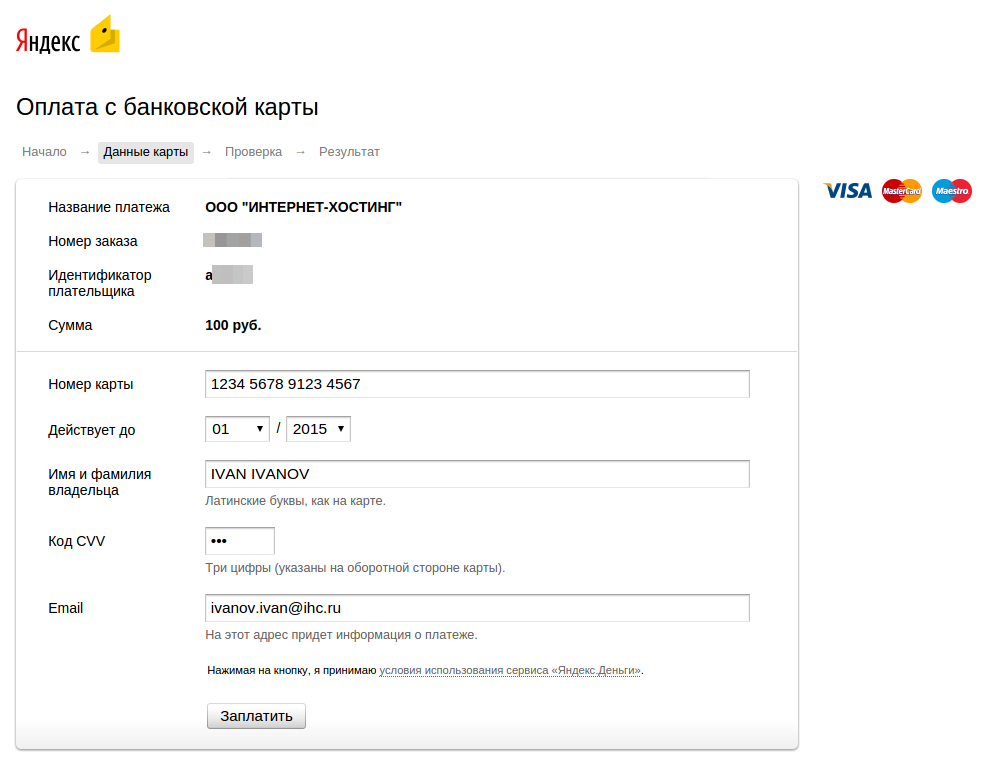 agency">
<!--Сумма платежа, валюта - рубли по умолчанию-->
<input type="hidden" name="sum" value="399.00" data-type="number">
<!--Должен ли Яндекс запрашивать ФИО покупателя-->
<input type="hidden" name="need-fio" value="false">
<!--Должен ли Яндекс запрашивать email покупателя-->
<input type="hidden" name="need-email" value="true">
<!--Должен ли Яндекс запрашивать телефон покупателя-->
<input type="hidden" name="need-phone" value="false">
<!--Должен ли Яндекс запрашивать адрес покупателя-->
<input type="hidden" name="need-address" value="false">
<!--Метод оплаты, PC - Яндекс Деньги, AC - банковская карта-->
<input type="hidden" name="paymentType" value="AC" />
<!--Куда перенаправлять пользователя после успешной оплаты платежа-->
<input type="hidden" name="successURL" value="https://misha.agency/thankyou">
<button>Оплатить</button>
</form>
agency">
<!--Сумма платежа, валюта - рубли по умолчанию-->
<input type="hidden" name="sum" value="399.00" data-type="number">
<!--Должен ли Яндекс запрашивать ФИО покупателя-->
<input type="hidden" name="need-fio" value="false">
<!--Должен ли Яндекс запрашивать email покупателя-->
<input type="hidden" name="need-email" value="true">
<!--Должен ли Яндекс запрашивать телефон покупателя-->
<input type="hidden" name="need-phone" value="false">
<!--Должен ли Яндекс запрашивать адрес покупателя-->
<input type="hidden" name="need-address" value="false">
<!--Метод оплаты, PC - Яндекс Деньги, AC - банковская карта-->
<input type="hidden" name="paymentType" value="AC" />
<!--Куда перенаправлять пользователя после успешной оплаты платежа-->
<input type="hidden" name="successURL" value="https://misha.agency/thankyou">
<button>Оплатить</button>
</form> '&'. $_POST['operation_id']. '&' . $_POST['amount'] . '&643&' . $_POST['datetime'] . '&'. $_POST['sender'] . '&' . $_POST['codepro'] . '&' . $secret_key. '&' . $_POST['label'] );
if ($sha1 != $_POST['sha1_hash'] ) {
// тут содержится код на случай, если верификация не пройдена
exit();
}
// тут код на случай, если проверка прошла успешно
exit();
'&'. $_POST['operation_id']. '&' . $_POST['amount'] . '&643&' . $_POST['datetime'] . '&'. $_POST['sender'] . '&' . $_POST['codepro'] . '&' . $secret_key. '&' . $_POST['label'] );
if ($sha1 != $_POST['sha1_hash'] ) {
// тут содержится код на случай, если верификация не пройдена
exit();
}
// тут код на случай, если проверка прошла успешно
exit();